stdClass Object
(
[nazev] => Výpočetní centrum
[adresa_url] =>
[api_hash] =>
[seo_desc] => vypocetni centrum
[jazyk] =>
[jednojazycny] =>
[barva] =>
[indexace] => 1
[obrazek] =>
[ga_force] =>
[cookie_force] =>
[secureredirect] =>
[google_verification] => UOa3DCAUaJJ2C3MuUhI9eR1T9ZNzenZfHPQN4wupOE8
[ga_account] => UA-10822215-1
[ga_domain] =>
[ga4_account] => G-VKDBFLKL51
[gtm_id] =>
[gt_code] =>
[kontrola_pred] =>
[omezeni] =>
[pozadi1] =>
[pozadi2] => K8ivSkzJ1E0sSAYA.jpg
[pozadi3] => K8ivSkzJ1C3KryrLT8mr1C1IzEvNAQA.jpg
[pozadi4] => K8ivSkzJ1C1NLgYA.jpg
[pozadi5] =>
[robots] =>
[htmlheaders] =>
[newurl_domain] => 'vc.vscht.cz'
[newurl_jazyk] => 'cs'
[newurl_akce] => '[cs]'
[newurl_iduzel] =>
[newurl_path] => 1/4136/1413
[newurl_path_link] => Odkaz na newurlCMS
[iduzel] => 1413
[platne_od] => 31.10.2023 16:03:00
[zmeneno_cas] => 31.10.2023 16:03:52.718006
[zmeneno_uzivatel_jmeno] => Jan Kříž
[canonical_url] =>
[idvazba] => 1722
[cms_time] => 1713602769
[skupina_www] => Array
(
)
[slovnik] => stdClass Object
(
[logo] =>  Výpočetní centrum
[aktualizovano] => Aktualizováno
[more_info] => více informací
[paticka_adresa] => VŠCHT Praha
Výpočetní centrum
[aktualizovano] => Aktualizováno
[more_info] => více informací
[paticka_adresa] => VŠCHT Praha
Technická 5
166 28 Praha 6 – Dejvice
IČO: 60461373
DIČ: CZ60461373
Datová schránka: sp4j9ch
Copyright VŠCHT Praha 2014
Za informace odpovídá Výpočetní centrum, technický správce Výpočetní centrum
[paticka_odkaz_mail] => mailto:webmaster@vscht.cz
[drobecky] => Nacházíte se: VŠCHT Praha – Výpočetní centrum
[top_search_placeholder] => hledat...
[social_fb_odkaz] =>
[social_fb_title] =>
[social_tw_odkaz] =>
[social_tw_title] =>
[social_yt_odkaz] =>
[social_yt_title] =>
[paticka_budova_a_nadpis] => BUDOVA A
[paticka_budova_a_popis] => Rektorát, oddělení komunikace, pedagogické oddělení, děkanát FCHT, centrum informačních služeb
[paticka_budova_b_nadpis] => BUDOVA B
[paticka_budova_b_popis] => Věda a výzkum, děkanát FTOP, děkanát FPBT, děkanát FCHI, výpočetní centrum, zahraniční oddělení, kvestor
[paticka_budova_c_nadpis] => BUDOVA C
[paticka_budova_c_popis] => Dětský koutek Zkumavka, praktický lékař, katedra ekonomiky a managementu, ústav matematiky
[paticka_budova_1_nadpis] => NÁRODNÍ TECHNICKÁ KNIHOVNA
[paticka_budova_1_popis] =>
[paticka_budova_2_nadpis] => STUDENTSKÁ KAVÁRNA CARBON
[paticka_budova_2_popis] =>
[logo_href] => /
[google_search] => 001523547858480163194:u-cbn29rzve
[autor] => Autor
[paticka_mapa_alt] =>
[intranet_odkaz] => https://intranet.vscht.cz/
[intranet_text] => Intranet
[logo_mobile_href] => /
[logo_mobile] => Výpočetní centrum
[mobile_over_nadpis_menu] => Menu
[mobile_over_nadpis_search] => Hledání
[mobile_over_nadpis_jazyky] => Jazyky
[mobile_over_nadpis_login] => Přihlášení
[menu_home] => Domovská stránka
[zobraz_desktop_verzi] => zobrazit plnou verzi
[dokumenty_kod] => Kód
[dokumenty_nazev] => Název
[dokumenty_platne_od] => Platné od
[dokumenty_platne_do] => Platné do
[archiv_novinek] => Archiv novinek
[hledani_nadpis] => Vyhledávání
[paticka_mapa_odkaz] =>
[zobraz_mobilni_verzi] => zobrazit mobilní verzi
[nepodporovany_prohlizec] =>
[preloader] => Prosím počkejte chvíli...
[social_in_odkaz] =>
[hledani_nenalezeno] => Nenalezeno...
[hledani_vyhledat_google] => vyhledat pomocí Google
[social_li_odkaz] =>
)
[poduzel] => stdClass Object
(
[1802] => stdClass Object
(
[obsah] =>
[poduzel] => stdClass Object
(
[1808] => stdClass Object
(
[nazev] => Výpočetní centrum VŠCHT Praha
[seo_title] => Výpočetní centrum VŠCHT Praha
[seo_desc] => vypocetni centrum uvodni stranka
[autor] => Antonín Mareš
[autor_email] => helpdesk@vscht.cz
[obsah] =>
[iduzel] => 1808
[canonical_url] => //vc.vscht.cz/home
[skupina_www] => Array
(
)
[url] => /home
[sablona] => stdClass Object
(
[class] => boxy
[html] =>
[css] =>
[js] => $(function() {
setInterval(function () { $('*[data-countdown]').each(function() { CountDownIt('#'+$(this).attr("id")); }); },1000);
setInterval(function () { $('.homebox_slider:not(.stop)').each(function () { slide($(this),true); }); },5000);
});
function CountDownIt(selector) {
var el=$(selector);foo = new Date;
var unixtime = el.attr('data-countdown')*1-parseInt(foo.getTime() / 1000); if(unixtime<0) unixtime=0;
var dnu = 1*parseInt(unixtime / (3600*24)); unixtime=unixtime-(dnu*(3600*24));
var hodin = 1*parseInt(unixtime / (3600)); unixtime=unixtime-(hodin*(3600));
var minut = 1*parseInt(unixtime / (60)); unixtime=unixtime-(minut*(60));
if(unixtime<10) {unixtime='0'+unixtime;}
if(dnu<10) {unixtime='0'+dnu;}
if(hodin<10) {unixtime='0'+hodin;}
if(minut<10) {unixtime='0'+minut;}
el.html(dnu+':'+hodin+':'+minut+':'+unixtime);
}
function slide(el,vlevo) {
if(el.length<1) return false; var leva=el.find('.content').position().left; var sirka=el.width(); var pocet=el.find('.content .homebox').length-1;
var cislo=leva/sirka*-1; if(vlevo) { if(cislo+1>pocet) cislo=0; else cislo++; } else { if(cislo==0) cislo=pocet-1; else cislo--; }
el.find('.content').animate({'left':-1*cislo*sirka});
el.find('.slider_puntiky a').removeClass('selected');
el.find('.slider_puntiky a.puntik'+cislo).addClass('selected');
return false;
}
function slideTo(el,cislo) {
if(el.length<1) return false; var sirka=el.width(); var pocet=el.find('.content .homebox').length-1; if(cislo<0 || cislo>pocet) return false;
el.find('.content').animate({'left':-1*cislo*sirka});
el.find('.slider_puntiky a').removeClass('selected');
el.find('.slider_puntiky a.puntik'+cislo).addClass('selected');
return false;
}
[autonomni] => 1
)
)
[25650] => stdClass Object
(
[nazev] => Software
[seo_title] => Software
[seo_desc] =>
[autor] => helpdesk
[autor_email] =>
[perex] =>
[ikona] => mys
[obrazek] =>
[obsah] => Studenti
Software určený studentům.
Zaměstnanci
Software určený zaměstnancům.
[iduzel] => 25650
[canonical_url] => //vc.vscht.cz/software
[skupina_www] => Array
(
)
[url] => /software
[sablona] => stdClass Object
(
[class] => stranka_ikona
[html] =>
[css] =>
[js] =>
[autonomni] => 1
)
)
[26747] => stdClass Object
(
[nazev] => Hardware
[seo_title] => Hardware
[seo_desc] =>
[autor] => Antonín Mareš
[autor_email] => helpdesk@vscht.cz
[perex] =>
[ikona] => pc
[obrazek] =>
[obsah] => Základní informace týkající se pořizování počítačů, rozšiřování sítě či obsluhy vybraných hardwarových celků.
Počítačová síť
Osobní počítače a notebooky
AV technika v posluchárnách
[iduzel] => 26747 [canonical_url] => //vc.vscht.cz/hardware [skupina_www] => Array ( ) [url] => /hardware [sablona] => stdClass Object ( [class] => stranka_ikona [html] => [css] => [js] => [autonomni] => 1 ) ) [1811] => stdClass Object ( [nazev] => Pokus [seo_title] => Pokus [seo_desc] => [autor] => mrak [autor_email] => [perex] =>Tato stranka demosntruje testovaci demo.
joj to je zas veta co se mi povedla.
tak a ted ji ulozim.
[ikona] => atom [obrazek] => [obsah] =>test
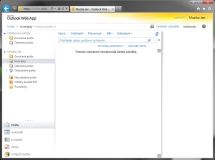
Studenti a zaměstnanci VŠCHT Praha mají možnost získat osobní čipovou ID kartu, která slouží jako studentský/zaměstnanecký průkaz a je ji možno využít k následujícím činnostem – průkaz pro vstup do budov VŠCHT Praha a počítačových učeben, bezhotovostní platby za tisk a kopírování, stravovací průkaz v menze v Dejvicích a na Jižním městě atd.
Varianty ID karty
ID karta existuje v několika variantách lišících se navzájem potiskem. Jejich využití je v rámci VŠCHT Praha totožné.
varianty ID karty pro studenty
- průkaz studenta VŠCHT Praha
- průkaz studenta VŠCHT Praha v designu mezinárodního průkazu studenta ISIC
varianty ID karty pro zaměstnance
- průkaz zaměstnance VŠCHT Praha
- průkaz zaměstnance VŠCHT Praha v designu mezinárodního průkazu učitele ITIC
varianta ID karty pro externí spolupracovníky
- průkaz externího spolupracovníka či emeritního akademického pracovníka.
Vyplňte žádost o vydání karty (vzor), na jejímž základě bude vystavena "Smlouva o výpůjčce identifikační karty". Žádost podepsanou vedoucím příslušného ústavu zašlete do Výpočetního centra.
Informace o slevách a dalších výhodách, které přinášejí karty ISIC a ITIC.
Další informace je možné získat na stránkách www.isic.cz.
Na "ITIC" kartu mají nárok zaměstnanci, kteří jsou s VŠCHT Praha v pracovním poměru akademického pracovníka, uzavřeného na dobu neurčitou, případně na dobu určitou, a to v minimálním trvání pracovního poměru na dobu 12 měsíců ode dne podání žádosti o průkaz.
Na "ISIC" kartu mají nárok jen studenti VŠCHT Praha s prezenční formou studia.
→ Souhrnný seznam karet a podmínek jejich vydání
Jak, kdy a kde získat ID kartu
Pro získání ID karty je nutné se dojít vyfotografovat. Fotografování probíhá v místnosti S06 (v suterénu bodovy B vedle Carbonu). Zde se také přebírájí zhotovené karty, hlásí ztráty, vyřizují se reklamace a prodlužuje se platnost karet ISIC/ITIC.
S sebou si přineste občanský průkaz či jiný doklad totožnosti a peníze na uhrazení poplatku za zhotovení karty. Vlastní fotografie není možná (pro každou osobu je nutné vyhotovit fotografii digitálně přímo v kartovém centru). Karta je zhotovena na počkání.
Upozornění pro nově nastupující studenty, kterým je karta vydána v měsící srpnu - karta ISIC bude automaticky aktivní až v prvním pracovním týdnu měsíce září, studentská karta od druhého dne po vydání.
Otevírací doba
| Po | 12:30 - 16:00 |
| Út | 12:30 - 14:30 |
| St | 12:30 - 14:30 |
| Čt | 12:30 - 14:30 |
| Pá | 12:30 - 13:30 |
Poplatky spojené s vydáním ID karty
Nové karty
- zdarma – zaměstnanecká karta, studentská karta, ITIC karta
- 300,- Kč – ISIC karta, externí spolupracovníci
Ztráty, zničení karty
- 200,- Kč – zaměstnanecká karta, Studentská karta
- 300,- Kč – ISIC, ITIC karta, externí spolupracovníci
Platba je možná pouze v hotovosti.
Reklamace
- zdarma – všechny druhy karet (pokud není prodloužena platnost reklamované ISIC karty, je nutné při reklamaci zaplatit validační známku). Nově vydaná karta bude již platná na aktuální školní rok. Nárok na reklamaci mají všichni, jejichž fotografie na kartě již není rozeznatelná nebo pokud došlo ke změně funkčnosti karty bez zavinění držitele (chyba čipu atd.) Karta nesmí být mechanicky poškozená. Výpočetní centrum si vyhrazuje právo vlastního technického posouzení stavu karty pracovníkem výpočetního centra, který rozhodne o nároku na reklamaci. Reklamace karty se nevztahuje na případy, kdy došlo k sedření potisku fotografie a natištěných údajů z důvodů nepoužívání ochranného obalu.
Prodlužování platnosti ITIC a ISIC karet (platnost validační známky je max. 12 měsíců)
- ITIC - zdarma
- ISIC - 300 Kč
Podmínky pro prodloužení karty ITIC jsou stejné, jako pro její vydání.
Karty a validační známky jsou vydávány pouze držiteli karty.
Prodloužení platnosti karty na další rok je možné nejdříve v září.
Karty vydávané nastupujícím studentům jsou též platné až od září.
Péče o ID kartu
Pro dosažení optimální životnosti Vaší ID karty ji doporučujeme uchovávat v pevném plastovém obalu, nepřehýbat a nevystavovat účinku chemikálií a elektromagnetických polí. Dodavatel karet varuje před užíváním obalů z měkčeného PVC, které jsou agresivní vůči natištěnému barvivu a veškerý potisk časem z karty zmizí. Doporučujeme používat pouze obaly z tvrzeného plastu.
Vracení ID karet při ukončení studia nebo pracovního poměru
Zaměstnanci vrátí kartu na personální oddělení, studenti na kopírovacím centru.
Kontakt
V případě dalších dotazů nás můžete kontaktovat pomocí emailu karty@vscht.cz nebo telefonu 220 443 243, 220 443 100.
[urlnadstranka] => [iduzel] => 1842 [canonical_url] => [skupina_www] => Array ( ) [url] => /idkarty [sablona] => stdClass Object ( [class] => stranka_ikona [html] => [css] => [js] => [autonomni] => 1 ) ) [1843] => stdClass Object ( [nazev] => Kontakty [seo_title] => Kontakty [seo_desc] => [autor] => Antonín Mareš [autor_email] => helpdesk@vscht.cz [obsah] =>| Helpdesk | 220-44-3100 | helpdesk@vscht.cz https://helpdesk.vscht.cz (pouze pro zaměstnance) |
| ID karty | 220-44-3243 | |
| Kopírovací centrum | 220-44-3102 | |
| Kybernetická bezpečnost | abuse@vscht.cz |
| Jméno | Tel. linka |
Místnost | Činnost |
| Härtel Pavel, Ing. | 2601 | B12 | vedoucí |
| Brumlichová Libuše | 3212 | B13 | sekretariát |
| Fanta Václav, Ing. CSc. | 3381 | B19 | Síťový hardware |
| Fikeis Štěpán | 3213 3243 |
B18 BS06 |
Technická podpora, kartové centrum |
| Hanuš Karel, Mgr. | 1006 | B19 | Výběrová řízení, ISMS, Síť |
| Hauptová Jana | 3102 | BS81 | Kopírovací služby |
| Hájek Josef | 1004 | B14 | Správa serverů |
| Jirásek Luboš | 3067 | B17 | Antivir,System Center, celoškolní učebny, licenční servery |
| Chlevnoj Vladimir, Ing. | 2626 | B19 | Síť |
| Krejčí Jakub | 2618 | B18 | IDM |
| Kulhánková Tereza | 2607 | BS114 | Spisová služba |
| Lejsková Michaela, Ing. | 2604 | B15 | MIS, OBD |
| Mareš Antonín |
3257 |
B17 |
Webové servery, databáze, doména VSCHT.CZ, síťové služby, správa serverů |
| Nemeškal Pavel, Ing. | 3102 | BS81 | Kopírovací služby |
| Osvald Pavel | 2641 | B18 | Projektory, audiovizuální technika, technická podpora |
| Pavlík Adam | 2615 | B17 | Správa serverů |
| Pocková Monika, Ing. | 2605 | B15 | iFIS |
| Prošek Lukáš | 2643 | BS84 | turnikety, kamerový systém, SafeQ |
| Prošek Michal, Ing. | 2606 | B19 | Síť |
| Schurov Andrej, Ing. PhD | 2603 | B19 | Síť |
| Soustružník Michal | 3089 | B18 | Technická podpora |
| Starcová Marie | 3102 | BS81 | Kopírovací služby |
| Šíla Filip | 2643 | BS84 | Databáze |
| Tuhá Vlasta | 3102 | BS81 | Kopírovací služby |
| Ulbrich David | 5212 | B18 | Projektory, audiovizuální technika, technická podpora |
| Veselý Jiří | 2602 | B14 | Správa serverů |
| Zámečník Pavel, Ing. | 4397 | B14 | Programátor, Databáze |
Návody na jednotlivé oblasti
[iduzel] => 1850 [canonical_url] => //vc.vscht.cz/navody [skupina_www] => Array ( ) [url] => /navody [sablona] => stdClass Object ( [class] => stranka_submenu [html] => [css] => [js] => [autonomni] => 1 ) ) [1844] => stdClass Object ( [nazev] => O nás [seo_title] => O nás [seo_desc] => [autor] => Antonín Mareš [autor_email] => helpdesk@vscht.cz [perex] => [ikona] => pc [obrazek] => [obsah] =>Výpočetní centrum zajišťuje provoz, správu, zabezpečení a rozvoj celoškolní počítačové sítě včetně jejího připojení do sítě Internet.
Síť VŠCHT Praha pokrývá nejen campus Dejvice, ale též vzdálená výukové pracoviště v Mostě, výzkumné pracoviště v Holešovičkách a koleje Jižní město.
Dále Výpočetní centrum zajišťuje správu celoškolních služeb jako jsou elektronická pošta, sdílené disky, webové servery a správu serverů důležitých informačních systémů, včetně jejich integrace a propojení.
Pro rektorátní pracoviště zajišťuje podporu počítačů a spravuje celoškolní počítačové učebny.
Historie
Vznik Výpočetního centra na VŠCHT se datuje do roku 1967. V té době VC nevlastnilo žádný počítač, pouze se programovaly děrné štítky, které se pak tramvají převážely na výpočtové pracoviště.
Prvním počítačem na VŠCHT byl tento počítač Tesla 200 pořízený v roce 1970. Sloužil až do roku 1981.

Střední tranzist. počítač TESLA 200 (http://www.historiepocitacu.cz/fotogalerie-historie-pocitacu.html) (cc) 


Začátkem 80. let byl zakoupen sovětský počítač EC-1033 s 15ti terminály umístěnými po budovách VŠCHT. Do této doby se datuje vznik počítačové sítě. Tento počítač byl v provozu do roku 1993 a svou velikostí zaplnil celý počítačový sál.

Počítač EC 1021 (http://www.historiepocitacu.cz/fotogalerie-historie-pocitacu.html) (cc)
1991 - první ehternet 10 Mbit - coaxiální kabely, budují se první optické trasy mezi budovami A a B. Na VC VŠCHT vzniká první uzel sítě Internet.
1993 - zakoupen počítač MIPS s 62 terminály po škole a s 48 externími terminály připojenými sériovou linkou.

2000 - buduje se první počítačová síť s cca 2200 zásuvkami a 20 datovými rozvaděči po škole. Jako aktivní prvky jsou zvoleny přepínače Cisco.
2001 - první rackové servery.
2003 - ve vybraných lokalitách byla spuštěna první školní Wi-Fi síť.
2006 - rozšíření sítě o dalších 1200 zásuvek a 4 rozvaděče.
Současnost
2011 - Modulární datové centrum - budova A - zajištění nezávislosti obou budov na sobě



2011 - Některé učebny se dočkaly v pravidelném 5-ti letém cyklu nových počítačů. Jednou z nich byla studovna naproti respiriu.

2012 - rekonstrukce počítačového sálu:
Před rekonstrukcí

Po rekonstrukci

Uvnitř počítačové komory


2015 - realizace celoplošného pokrytí bezdrátovou sítí (Wi-Fi) v areálu Dejvice.
Nasazení technologie virtuálních desktopů (VDI) pro výuku.
Na této stránce najdete soubor vybraných pravidel, kterými se řídí užívání výpočetní techniky na VŠCHT Praha.
Pravidla užívání počítačů
Základem jsou pravidla pro užívání počítačů v síti VŠCHT Praha (VSCHT.CZ), vydané jako vnitřní norma A/N/961/1/2018. Podepsaní pravidel je nutnou podmínkou pro aktivaci účtu každého zaměstnance a studenta, kteří se tímto zavazují k plnění jeho podmínek. Tato norma je k dispozici v tištěné formě v kartovém centru nebo na xeroxu výpočetního centra.
Platné znění normy naleznete na konci této stránky.
Zřizování a rušení účtů
Pro práci v síti VŠCHT Praha je nutné mít zřízený doménový účet.
Pravidla pro zřizování a rušení účtů.
Tvorba hesla
Heslo každého uživatele by mělo bezpečné (obsahovat určitý počet a druh znaků), aby ho nebylo možné prolomit. Stejně tak by ho mel vědět pouze daný uživatel. Doporučujeme heslo ihned po přidělení změnit. Pomoci vám při tom mohou obecná pravidla pro tvorbu hesla.
Správné pojmenování počítače
Základem při instalaci nového počítače, je jeho správné pojmenování pro jednoznačnou identifikaci v případě problému v síti. Pravidla pro správné pojmenování počítačů.
Povinné programové vybavení počítače
Každý počítač v síti VŠCHT Praha s operačním systémem Microsoft Windows je povinnen mít nainstalovaný licencovaný školní antivir a aplikaci MS System Center.
Udělování vyjímek je nutné individuálně řešit s pracovníky výpočetního centra.
Nahlašování programového vybavení pro učebny
Nahlašování požadavků na software do celoškolních učeben pro následující školní rok se řídí výnosem rektora číslo 30.15/09.
Jeho změní naleznete níže v seznamu dokumentů.
Přístup do počítačové sítě
Studenti VŠCHT Praha získávají zápisem do studia uživatelské jméno a heslo do počítačové sítě.
Používání sítě se řídí následujícími pravidly.
K školní síti se můžete připojit v počítačových učebnách, pomocí vlastního počítače přes Wi-Fi nebo v rámci kolejní sítě.
Část služeb je dostupná i na dálku prostřednictvím VPN.
Služby počítačové sítě
Elektronická pošta - každý student má zřízenou emailovou schránku, do které jsou zasílány různá upozornění a informace týkající se studia.
Pro ukládání dat lze využívat v rámci školní sítě sdílené disky nebo některé cloudové služby.
Na serverech VŠCHT lze též provozovat jednoduchý osobní web.
Část software a knihovních zdrojů nutných pro práci naleznete nejen v počítačových učebnách, ale díky školním multilicencím je můžete provozovat i na vlastním počítači.
V případě problémů či dotazů ke školní síti či jejím službám se obracejte na Technickou podporu Výpočetního centra.
[iduzel] => 1839 [canonical_url] => //vc.vscht.cz/stud [skupina_www] => Array ( ) [url] => /stud [sablona] => stdClass Object ( [class] => stranka_ikona [html] => [css] => [js] => [autonomni] => 1 ) ) [1851] => stdClass Object ( [nazev] => Kopírovací centrum [seo_title] => Kopírovací centrum [seo_desc] => [autor] => Antonín Mareš [autor_email] => helpdesk@vscht.cz [perex] => [ikona] => dokument [obrazek] => [ogobrazek] => [pozadi] => [obsah] =>Kopírovací centrum je součástí Výpočetního centra, umožňuje kopírování, skenování, tisk, vazby, laminování apod.
Cena tisku černobílé strany 0,90 Kč, cena barevné strany 6,50 Kč.
Budova B, č.dv. BS 82
tel. 220 443 102
email: kopirovani@vscht.cz
Tisk závěrečných prací
Informace o možnostech tisku bakalářských, diplomových a disertačních prací naleznete na Intranetu.
Samoobslužný tisk
Pokud potřebujete vytisknout dokument, můžete tak učinit na samoobslužných tiskárnách umístěných v kopírovacím centru.
Tiskárny jsou připojeny na všech počítačích v přilehlých učebnách, studovně a ve virtuálních učebnách.
Tisk vyžaduje vložení peněz na Vaší identifikační kartu (provádí se u pracovnic kopírovacího centra).
Dokument k samoobslužnému vytištění lze též odeslat na adresu tisk-mobil@vscht.cz v rámci školního poštovního systému.
Takto zaslaný dokument je možné samoobslužně vytisknout do 7 dní od zaslání.
Dokument je vytištěn v černobílém, oboustranném režimu.
Podporovány jsou běžné kancelářské formáty, obrázky a pdf.
Otevírací doba
V semestru během období výuky
| Po | 7:30 - 16:00 |
| Út | 7:30 - 16:00 |
| St | 7:30 - 18:00 |
| Čt | 7:30 - 18:00 |
| Pá | 7:30 - 15:00 |
Ve zkouškovém období a o prázdninách
| Po | 8:00 - 16:00 |
| Út | 8:00 - 16:00 |
| St | 8:00 - 16:00 |
| Čt | 8:00 - 16:00 |
| Pá | 8:00 - 15:00 |
Přístup do počítačové sítě
Zaměstnanci VŠCHT Praha získávají zahájením pracovního poměru uživatelské jméno a heslo do počítačové sítě.
Používání sítě se řídí následujícími pravidly.
Kromě přihlášení k pracovnímu doménovému počítači lze do sítě v určité míře přistoupit pomocí vlastního počítače přes drátovou nebo bezdrátovou (Wi-Fi) síť.
Každý pracovní počítač by měl být příslušně vybaven.
Část služeb je dostupná i na dálku prostřednictvím VPN.
Služby počítačové sítě
Elektronická pošta - každý zaměstnanec má zřízenou svou osobní emailovou schránku.
Pro ukládání dat lze využívat v rámci školní sítě sdílené disky nebo některé cloudové služby.
Na serverech VŠCHT lze též provozovat jednoduchý osobní web, pro ústavní projekty nabízíme i "webhosting".
Pro potřeby náročnějších výpočtů provozujeme "superpočítač".
Část software a knihovních zdrojů nutných pro práci naleznete nejen na pracovních počítačích, ale díky školním multilicencím je můžete provozovat i na vlastním počítači.
Další
Informace o nákupu a servisu výpočetní techniky.
Návody k ovládání AV techniky v posluchárnách.
V případě problémů či dotazů ke školní síti či jejím službám se obracejte na Technickou podporu Výpočetního centra.
Rozšiřující a doplňkové informace pro zaměstnance starající se na ústavech o výpočetní techniku.
Připojování počítačů do sítě
- Základní popis rozdělení sítě
- Návod na přidání počítače do domény
- Pravidla pojmenovávání počítačů
- Povinný software
- Instalace počítače ze sítě
- Integrace OS Linux s Active Directory
- Zřizování zásuvek v budovách VŠCHT Praha
Serverové služby
Různé
- Záznamy ze zasedání rady pro výpočetní techniku
V případě problémů či dotazů ke školní síti či jejím službám se obracejte na Technickou podporu Výpočetního centra.
Máme pocit, že vše funguje.
V případě, že potřebujete odbornou pomoc, obraťte se na naší Technickou podporu a to buďto
- mailem: helpdesk@vscht.cz
- telefonicky: 220 44 3100
- zadáním požadavku na: helpdesk.vscht.cz (dostupné pouze pro zaměstnance)
24. 7. 2019
V prostorách Výpočetního centra probíhá o prázdninách výměna oken.
V důsledku tohoto nemusí být dostupné všechny služby.
Zaměstnanci Výpočetního centra jsou rozmístěni v náhradních prostorách po škole.
26. 4. 2019
V souvislosti s nedávnou vlnou podvodných phishingových emailů, která vedla k masovému zneužívání uživatelských účtů, došlo k plošnému resetu hesel do počítačové sítě.
1. 3. 2018
Začátkem března došlo ke změně politik hesel do počítačové sítě. Více informací naleznete ve zprávě na intranetu.
Současné požadavky na heslo na webu Výpočetního centra.
Chceš-li vědět, jestli někoho hledáme, tak se to dozvíš na stránkách školy.
[urlnadstranka] => [ogobrazek] => [pozadi] => [iduzel] => 38762 [canonical_url] => [skupina_www] => Array ( ) [url] => /kariera [sablona] => stdClass Object ( [class] => stranka [html] => [css] => [js] => [autonomni] => 1 ) ) [10947] => stdClass Object ( [nazev] => Přístup odepřen (chyba 403) [seo_title] => Přístup odepřen [seo_desc] => Chyba 403 [autor] => [autor_email] => [perex] => [ikona] => zamek [obrazek] => [ogobrazek] => [pozadi] => [obsah] =>Nemáte přístup k obsahu stránky.
Zkontrolujte, zda jste v síti VŠCHT Praha, nebo se přihlaste (v pravém horním rohu stránek).
[urlnadstranka] => [iduzel] => 10947 [canonical_url] => [skupina_www] => Array ( ) [url] => /[error403] [sablona] => stdClass Object ( [class] => stranka_ikona [html] => [css] => [js] => [autonomni] => 1 ) ) [1485] => stdClass Object ( [nazev] => Stránka nenalezena [seo_title] => Stránka nenalezena (chyba 404) [seo_desc] => Chyba 404 [autor] => [autor_email] => [obsah] =>Chyba 404
Požadovaná stránka se na webu (již) nenachází. Kontaktuje prosím webmastera a upozorněte jej na chybu.
Pokud jste změnili jazyk stránek, je možné, že požadovaná stránka v překladu neexistuje. Pro pokračování prosím klikněte na home.
Děkujeme!
[urlnadstranka] => [ogobrazek] => [pozadi] => [iduzel] => 1485 [canonical_url] => [skupina_www] => Array ( ) [url] => /[error404] [sablona] => stdClass Object ( [class] => stranka [html] => [css] => [js] => [autonomni] => 1 ) ) ) [iduzel] => 1802 [canonical_url] => [skupina_www] => Array ( ) [url] => [sablona] => stdClass Object ( [class] => [html] => [css] => [js] => [autonomni] => ) ) [1807] => stdClass Object ( [obsah] => [poduzel] => stdClass Object ( [1812] => stdClass Object ( [obsah] => [iduzel] => 1812 [canonical_url] => //vc.vscht.cz [skupina_www] => Array ( ) [url] => [sablona] => stdClass Object ( [class] => [html] => [css] => [js] => [autonomni] => ) ) [46271] => stdClass Object ( [obsah] => [iduzel] => 46271 [canonical_url] => [skupina_www] => Array ( ) [url] => /[menu-jazyky] [sablona] => stdClass Object ( [class] => api_html [html] => [css] => [js] => [autonomni] => 1 ) ) [1813] => stdClass Object ( [obsah] => [iduzel] => 1813 [canonical_url] => //vc.vscht.cz [skupina_www] => Array ( ) [url] => [sablona] => stdClass Object ( [class] => [html] => [css] => [js] => [autonomni] => ) ) ) [iduzel] => 1807 [canonical_url] => [skupina_www] => Array ( ) [url] => [sablona] => stdClass Object ( [class] => [html] => [css] => [js] => [autonomni] => ) ) [1827] => stdClass Object ( [obsah] => [poduzel] => stdClass Object ( [1829] => stdClass Object ( [nazev] => Přejdi na téma [barva_pozadi] => cervena [text] => [iduzel] => 1829 [canonical_url] => [skupina_www] => Array ( ) [url] => [sablona] => stdClass Object ( [class] => infobox [html] => [css] => [js] => [autonomni] => 0 ) ) [46874] => stdClass Object ( [nazev] => Eduroam CAT [barva_pozadi] => cervena [uslideru] => false [text] =>
DATA
stdClass Object
(
[nazev] => Software
[seo_title] => Software
[seo_desc] =>
[autor] => helpdesk
[autor_email] =>
[perex] =>
[ikona] => mys
[obrazek] =>
[ogobrazek] =>
[pozadi] =>
[obsah] => Studenti
Software určený studentům.
Zaměstnanci
Software určený zaměstnancům.
[submenuno] =>
[urlnadstranka] =>
[newurl_domain] => 'vc.vscht.cz'
[newurl_jazyk] => 'cs'
[newurl_akce] => '/software'
[newurl_iduzel] => 25650
[newurl_path] => 1/4136/1413/1802/25650
[newurl_path_link] => Odkaz na newurlCMS
[iduzel] => 25650
[platne_od] => 29.05.2016 16:48:00
[zmeneno_cas] => 29.05.2016 16:48:19.775035
[zmeneno_uzivatel_jmeno] => Antonín Mareš
[canonical_url] => //vc.vscht.cz/software
[idvazba] => 32555
[cms_time] => 1713601028
[skupina_www] => Array
(
)
[slovnik] => Array
(
)
[poduzel] => stdClass Object
(
[64116] => stdClass Object
(
[nazev] => ClaroRead Plus
[seo_title] => ClaroRead Plus
[seo_desc] =>
[autor] => Antonín Mareš
[autor_email] => helpdesk@vscht.cz
[obsah] => Software podpůrné technologie pro studenty, zaměstnance s fyzickým handicapem v oblasti psaní a čtení.
ClearoRead podporuje čtení dané stránky či souboru, objektu a tímto napomáhá našim hendikepovaným kolegyním a kolegům.
Software je ve své síťové verzi dostupný bez omezení pro všechny uživatele a zaměstnance VŠCHT.
Postup instalace
Instalační soubory jsou ke stažení zde - \\habr.vscht.cz\install\Aplikace\ClaroRead
- Obsah adresáře zkopírujte před zahájením instalace na lokální disk a dále pracujte s ním
- Instalační program spustíte pomocí souboru ClaroReadPlus-int-9.3.0-net-X.msi v podadresáři "install Windows - network version\ClaroReadPlus-9.3.0-NET"
- Doporučujeme provést úplnou instalaci
- Instalace vyžaduje administrátorská práva k počítači
- K dispozici je možnost doinstalování dalších jazyků
Další informace
Nápověda je v online podobě k dispozici na stránkách výrobce.
V případě nejasností směřujte, prosím, Vaše dotazy na e-mail licence-vc@vscht.cz.
[urlnadstranka] => [ogobrazek] => [pozadi] => [poduzel] => stdClass Object ( [1829] => stdClass Object ( [nazev] => Přejdi na téma [barva_pozadi] => cervena [text] => [iduzel] => 1829 [canonical_url] => [skupina_www] => Array ( ) [url] => [sablona] => stdClass Object ( [class] => infobox [html] => [css] => [js] => [autonomni] => 0 ) ) ) [iduzel] => 64116 [canonical_url] => [skupina_www] => Array ( ) [url] => /software/claroread [sablona] => stdClass Object ( [class] => stranka [html] => [css] => [js] => [autonomni] => 1 ) ) [76612] => stdClass Object ( [nazev] => ChemDraw [seo_title] => ChemDraw [seo_desc] => [autor] => Luboš Jirásek [autor_email] => helpdesk@vscht.cz [obsah] =>Licenční podmínky a instalace
Podmínky licence
- celoškolní licence ChemDraw Professional pro operační systém Win a Mac
- zaměstnanci i studenti
- možnost instalace na osobní/domácí počítač
Individuální instalace
- je nutné se zaregistrovat se školním e-mailem (@vscht.cz) na odkazu Revvity Signals | ChemDraw Subscription Gallery
- jste-li zaregistrovaní, stáhněte si instalační balík z adresy: Sign In with Auth0 (revvitysignals.com), aktivační kód najdete v záložce "Order History", po rozkliknutí "order #" (úplně vpravo)
Instalace na více počítačů (počítačová učebna/laboratoř apod.)
- Kontaktujte helpdesk@vscht.cz (instalace v učebnách).
Přístup přes virtuální učebnu
Máte možnost využít vzdálený přístup k počítačům v učebnách, na kterých je software nainstalován, tzv. virtuální učebnu.
Další odkazy
- Stáhnout novou verzi (pro registrované uživatele).
- Webináře v r. 2024
- Oficiální stránky produktu
Licence: pro zaměstnance i studenty
EndNote je komerční referenční manažer od Thomson Reuters. Jedná se o software pro správu citací, který je skvělým pomocníkem pro tvorbu a správu citací. Využijete ho tedy kdykoli, kdy chcete něco či někoho citovat.
Na stránkách Centra informačních služeb VŠCHT naleznete informace potřebné ke stažení EndNote.
[urlnadstranka] => [ogobrazek] => [pozadi] => [poduzel] => stdClass Object ( [1829] => stdClass Object ( [nazev] => Přejdi na téma [barva_pozadi] => cervena [text] => [iduzel] => 1829 [canonical_url] => [skupina_www] => Array ( ) [url] => [sablona] => stdClass Object ( [class] => infobox [html] => [css] => [js] => [autonomni] => 0 ) ) ) [iduzel] => 25921 [canonical_url] => [skupina_www] => Array ( ) [url] => /software/endnote [sablona] => stdClass Object ( [class] => stranka [html] => [css] => [js] => [autonomni] => 1 ) ) [49581] => stdClass Object ( [nazev] => MATLAB na VŠCHT [seo_title] => MATLAB na VŠCHT [seo_desc] => [autor] => Antonín Mareš [autor_email] => helpdesk@vscht.cz [perex] => [ikona] => [obrazek] => 0026~~800syUlMAgA.png [ogobrazek] => [pozadi] => [obsah] =>VŠCHT v Praze je vlastníkem Campus-Wide License – celouniverzitní licence pro MATLAB, Simulink a jejich nadstavby. Zaměstnanci a studenti mohou tyto produkty používat pro výuku, výzkum a studium. Licence uživatelům umožňuje instalovat produkty jak na počítače vlastněné univerzitou, tak na soukromé počítače studentů a zaměstnanců univerzity, a to v neomezeném množství.
K MathWorks účtu je třeba se přihlašovat buď přímo na adrese https://www.mathworks.com nebo ho zakládat prostřednictvím Portálu VŠCHT.
POZOR! Při přihlašování k existujícímu MathWorks účtu je po zadání emailové adresy v doméně "vscht.cz" nezbytné využít možnost "Forgot Password?" (pokud se objeví vyskakovací okno s hláškou o vytvoření jednorázového hesla, ignorujte ho prosím) a nechat si na daný email zaslat odkaz pro resetování hesla - toto heslo bude sloužit pro Váš přístup k MathWorks účtu.
Obsah
O programu MATLAB a Simulink
Přístup k MATLABu
Jak začít: zjistěte možnosti software a jeho využití
Rozsáhlé výpočty - MATLAB Parallel Server
Podpora
O programu MATLAB a Simulink
MATLAB je inženýrský nástroj a interaktivní prostředí pro vědecké a technické výpočty, analýzu dat, vizualizaci a vývoj algoritmů, využívaný miliony inženýrů a vědců po celém světě. MATLAB poskytuje řešení v oblastech, jako je aplikovaná matematika, strojové učení, zpracování signálu a komunikace, zpracování obrazu a počítačové vidění, finanční analýza a modelování, návrh řídicích systémů, robotika a mnoha dalších.
Simulink je nadstavba MATLABu pro simulaci a modelování dynamických systémů. Poskytuje uživateli možnost rychle a snadno vytvářet modely dynamických soustav ve formě blokových schémat.
Otevřená architektura MATLABu a Simulinku vedla ke vzniku knihoven funkcí a bloků, nazývaných aplikační knihovny, které rozšiřují použití programů v příslušných vědních a technických oborech. Další skupinu tvoří soubor nástrojů Polyspace, určený pro detekci run-time chyb, ověření správnosti programového kódu a certifikaci.
Přístup k MATLABu přes: MATLAB Portal
Následující postup instalace se vztahuje na individuální licence pro zaměstnance a studenty. Pro instalaci do učeben a laboratoří je vhodná síťová licence. V případě dotazů na podrobnosti a další licenční možnosti kontaktujte správce Campus-Wide licence.
Pro přístup k MATLAB Online musíte provést pouze první čtyři kroky z níže uvedeného návodu.
Individuální licence – Návod pro instalaci na počítačích zaměstnanců a studentů univerzity:
Stažení instalátoru (podrobně v Obrázkovém návodu)
- Přejděte na MATLAB Portal VŠCHT.
- Zvolte ‘Sign in to get started’ v části Get MATLAB and Simulink.
- Přihlaste se pod svůj univerzitní účet.
- Vytvořte si účet u MathWorks. Pokud již takový účet máte, přihlaste se na něj.
Pozn. MathWorks účet musí být veden/zřízen na univerzitní email. - Váš MathWorks účet bude automaticky propojen s licencí a budete přesměrováni na stránku pro stažení instalátoru.
- Klikněte na tlačítko Download s aktuální verzí. (Uživatelé zde mohou stahovat i starší verze.)
- Zvolte jeden z podporovaných operačních systémů a stáhněte instalátor.
Instalace a aktivace (podrobně v Obrázkovém návodu)
- Spusťte instalátor
- V instalátoru zvolte Log in with a MathWorks Account a pokračujte podle zobrazených instrukcí.
- Až budete vyzváni, zvolte Academic – Total Headcount licenci označenou jako Individual.
- Po stažení a instalaci produktů zaškrtněte volbu Activate MATLAB a klikněte na Next.
- Zadejte jméno uživatelského účtu v operačním systému, ze kterého bude MATLAB spouštěn. Poté pokračujte s aktivací.
Prodloužení expirující licence
- Z Help menu vyberte Licensing / Activate Software
Jak začít: zjistěte možnosti software a jeho využití
- MATLAB Onramp – Learn MATLAB in just 2 hours
- MATLAB Academic Online Training Suite – Interactive self-paced online courses
- MATLAB Online – Instant access to MATLAB from a web browser
- MATLAB Mobile - Evaluate MATLAB commands, create and edit files, visualize data, and view results – all from your iPhone, iPad, or Android device.
- Videos and Webinars – Search for videos by application or product to learn about the vast capabilities and uses of MATLAB & Simulink
- MATLAB Examples – A collection of free and reusable code plus examples on how to use MATLAB & Simulink
- MATLAB Grader – Automatically grade MATLAB code and run your problems in any learning environment
- Teaching with MATLAB – Online course for teachers
- MATLAB Discovery - Discover How to Solve Your Computational Problem
Rozsáhlé výpočty - MATLAB Parallel Server
Pro využití metod high-performance computing na výpočetních clusterech ve vlastnictví univerzity můžete využít MATLAB Parallel Server. Pro více informací kontaktujte technickou podporu.
Podpora
Technickou podporu kontaktujte v následujícím pořadí.
- Technická podpora Humusoft.
- Správce Campus-Wide licence na VSCHT: Výpočetní centrum
Program MNova Suite slouží ke zpracování NMR spekter a vyhodnocování dat z hmotnostní spektroskopie.
VŠCHT Praha disponuje campusovou licencí, která umožnuje využívat program všemi uživateli.
Program je aktivován pomocí licenčního serveru umístěného ve vnitřní síti VŠCHT Praha.
Postup instalace
- Program stáhněte ze stránek výrobce - http://mestrelab.com/software/mnova/download/
- Po instalaci a prvním spuštění budete dotázáni na instalaci licence.
- Licenční soubory pro příslušné moduly naleznete na sdíleném disku \\habr.vscht.cz\Install\Aplikace\MNova
Upozorňujeme, že licenční server je dostupný pouze v rámci vnitřní sítě školy nebo pomocí VPN.
V případě problémů se obracejte na technickou podpora Výpočetního centra – licence-vc@vscht.cz
[urlnadstranka] => [ogobrazek] => [pozadi] => [poduzel] => stdClass Object ( [1829] => stdClass Object ( [nazev] => Přejdi na téma [barva_pozadi] => cervena [text] => [iduzel] => 1829 [canonical_url] => [skupina_www] => Array ( ) [url] => [sablona] => stdClass Object ( [class] => infobox [html] => [css] => [js] => [autonomni] => 0 ) ) ) [iduzel] => 46681 [canonical_url] => [skupina_www] => Array ( ) [url] => /software/mnova [sablona] => stdClass Object ( [class] => stranka [html] => [css] => [js] => [autonomni] => 1 ) ) [44162] => stdClass Object ( [nazev] => OriginPro 2019b [seo_title] => OriginPro [seo_desc] => [autor] => Antonín Mareš [autor_email] => helpdesk@vscht.cz [obsah] =>- Počet licencí: 500
- Typ licencí: Multi‐Seat Node‐Locked License
Program je možné instalovat pouze na pracovní počítače vlastněné univerzitou.
Pro nainstalovaní aplikace OriginPro potřebujete
- Instalační medium - Verzi pro Windows naleznete na \\habr\install\Aplikace\OriginPro . Instalační soubory jsou přístupné pouze z vnitřní sítě VŠCHT Praha (nebo přes VPN).
- Sériové číslo a Produktový klíč - obdržíte na požádání u odpovědného zaměstnance výpočetního centra - licence-vc@vscht.cz.
Instalace
- Z kopírujte instalační soubory na disk Vašeho počítače.
Spusťte Setup.exe - Pokračujte tlačítkem Next.
Odsouhlaste licenční podmínky výběrem možnosti a pokračujte tlačítkem Next. - Vyberte položku Install Product (requires license) a pokračujte tlačítkem Next.
- Zadejte Sériové číslo a a pokračujte tlačítkem Next.
- Vyberte typ instalace a pokračujte tlačítkem Next.
- Pokračujte v instalaci pomocí tlačítka Next.
- Instalaci ukončete tlačítkem Finish.
- Spusťte OriginPro
- Vyplňte produktový klíč.
- Tlačítkem Activate a aktivujete Origin.
Program slouží ke korekci chyby u MS Windows, kdy nefunguje po obdržení IP adresy automatická registrace jména PC na DNS server, resp. tato akce trvá velmi dlouho.
Program se nainstaluje jako služba a v pravidelných intervalech 15 min kontroluje jméno PC a jeho IP adresu oproti DNS serveru. Pokud jsou tyto hodnoty rozdílé, spouští systémový příkaz ipconfig /registerdns , který provede korekci.
Z důvodů změn vlanů při startu počítače se první kontrola provede až 15 min po spuštění PC!
Přístup k databázím ve správě Výpočetního centra. Úplný výčet informačních zdrojů dostupných na sítí VŠCHT najdete na stránkách ChemTK.
CA - Chemical Abstracts + CASSI
Active Library of Corrosion
Nutnou podmínkou pro zprovoznění této služby je funkční a správně nastavené připojení k síti VŠCHT Praha pomocí protokolu TCP/IP se zprovozněným klientem sítě Microsoft. Vzhledem k tomu, že se jedná o starší 16-bit aplikaci, je potřeba přidělit písmeno pro síťový disk, a nepoužívat UNC cesty. Bylo zvoleno písmeno Q:, ale je možno použít i jiné.
Instalace
Vlastní instalace je velice jednoduchá, zabíra asi 15 MB. Přihlašte se jako uživatel s právy administrátora. Do řádkySpustit..., která se Vám objeví po kliknutí na tlačítko START napište \\pyr.vscht.cz\alc\run.bat. Instalační skript nakopíruje na disk C:, do adresáře C:\ALC20 vlastní program, přičemž databáze i indexy zůstávají na síťovém disku, a vytvoří Vám položku "Active Library on Corrosion 2.0" v Start menu. Při opakovaném spuštění se pouze připojí síťový disk.
V případě, že Vám nevyhovuje umístění aplikace v adresáři C:\ALC20 nebo používané písmeno pro síťový disk, můžete si provést vlastní instalaci, ale je potřeba ji spouštět z disku připojeného pomocí písmena, nikoliv pomocí UNC cesty tj. např. U:\setup.exe nikoliv \\pyr\alc\setup.exe. Dále je pak nutné zabezpečit aby před každým spuštěním byl připojen zmíněný síťový disk pomocí písmena použitého při instalaci. K tomu lze využít např. upravený skript \\pyr.vscht.cz\alc\run.bat
Rešení častých problémů
Co dělat, když při instalaci nebo spuštění "TO" po mě chce heslo:
- Server PYR na kterém je databáze umístěna je členem windows domény VSCHT.CZ, stějně jako školní poštovní servery, takže použijte uživatelské jméno (login) a heslo jako na čtení pošty. V případě že si heslo nepamatujete, dostavte se s průkazem totožnosti (školní stačí) do Vstupu VC (Xerox), kde si můžete zažádat o změnu hesla a toto Vám bude fungovat od druhého dne po podání žádosti
- Pokud je Váš počítač členem domény VSCHT.CZ, úspěšně jste se do této domény přihlasili a přesto to chce heslo, je něco špatně. V tom případě nás kontaktujte na l. 3100
Tento druh přístupu k CA umožňuje současné připojení 5 uživatelů ke každému ročníku nebo rejstříku. Instalace obsahuje VŠECHNY databáze CA které VŠCHT Praha vlastní (abstrakta od roku 1997 a kolektivní rejstříky od roku 1977, tj. 10.-14., bez textu abstrakt). Server Ultranet byl zrušen.
Instalace CA on CD
Vlastní instalace je velice jednoduchá, krátká a přímočará, nezabíra ani 1 MB. Přihlašte se jako uživatel s právy administrátora. Do řádky Spustit... , která se Vám objeví po kliknutí na tlačítko START napište \\pyr.vscht.cz\ca\NetClient.ins\netuser.exe. Instalátor Vás nechá zvolit si umístění instalačního adresáře, ale nakopíruje do něj pouze 2 malé soubory, takže si s tím hlavu nelamte. Do souboru WIN.INI přidá 2 řádky s odkazem na Váš instalační adresář v kterém je soubor s popisem umístěním databáze a klienta a vytvoří Vám položku "CA on CD" v Start menu. Pokud se pokusíte klienta spustit, ještě nebude fungovat.
Po instalaci klienta databáze je totiž od roku 2007 potřeba nainstalovat také klienta licenčního serveru. Opět s právy administrátora, do řádky Spustit... ve START menu napište \\pyr.vscht.cz\ca\NetClient.ins\HASP\haspdinst.exe -i . Proběhne instalace služby a pak již bude připojení k databázi fungovat.
Klient "vidí" najednou všechny dostupné databáze, takže si po jeho spuštění musíte zvolit, kterou databázi chcete prohledávat. Pokud chcete prohledávat další databázi, nemusíte klienta ukončit, přes položku menu File -> Open si zvolte jinou databázi se kterou budete pracovat. Na lokální disk se nekopírují indexové soubory a neinstaluje se vlastní program (pouze konfigurační soubory). Toto je výhodné pro úsporu místa a centrální udržování konfigurace, ale jelikož je vše na serveru, tak se mohou (hlavne při startu programu) vyskytnout krátké prodlevy (1-2 sekundy) v odezvě, hlavně u starších počítačů. Při vlastní práci s databází, jsme nepozorovali žádný rozdíl.
Instalace CASSI on CD
Podobně funguje je i doplněk CASSI, tj. program se spouští z Vašeho disku, ale databáze ze sítě. Pokud si jej chcete nainstalovat, do řádky Spustit... , která se Vám objeví po kliknutí na tlačítko START napište \\pyr.vscht.cz\ca\CASSI\run.bat. Jedna se o starší aplikaci, takže nelze použít instalátor a tím pádem nelze zvolit umístění instalačního adresáře (vždy se jedná o C:\CASSI). Dávkově se do něj nakopíruje opět pouze několik malých souborů, takže si s tím taky hlavu nelamte, a vytvoří Vám položku "CASSI on CD" v Start menu.
Řešení častých problémů
Od září 2007 již nejsou podporovány instalace na Mac OS X 10.2
Pokud se při prvním spušténí CA on CD správně nezobrazuje text, pravděpodobně používáte systémový font jiného kódování. Pro CA on CD lze nastavit i jiný než systémový font. Toto se provede v Menu Text -> položka Font.
Co dělat, když při instalaci nebo spuštění "TO" po mě chce heslo:
Server PYR na kterém je databáze umístěna je členem windows domény VSCHT.CZ, stějně jako školní poštovní servery, takže použijte uživatelské jméno (login) a heslo jako na čtení pošty. V případě že si heslo nepamatujete, dostavte se s průkazem totožnosti (školní stačí) do Vstupu VC (Xerox), kde si můžete zažádat o změnu hesla a toto Vám bude fungovat od druhého dne po podání žádosti
Pokud je Váš počítač členem domény VSCHT.CZ, úspěšně jste se do této domény přihlasili a přesto to chce heslo, je něco špatně. V tom případě nás kontaktujte na lince 3100.
Učebnové počítače a na nich nainstalovaný software je možné využívat i na dálku z kolejí či přes internet díky použití technologie VDI(virtuální desktopy).
Po stažení a instalaci klientské aplikace VMWare Horizon View do Vašeho počítače se s její pomocí připojíte k serveru vdistudovna.vscht.cz.
Následně se Vám otevře plocha vzdáleného počítače, kde můžete využívat stejné prostředky jako by jste byli přímo v školní studovně.
- Instalační soubory klienta pro Windows, Mac a Linux můžete stáhnout ze stránek VMWare
- Klient "VMWare Horizon View" pro mobilní zařízení je k dispozici v příslušných obchodech (storech)
- Alternativně lze též přistoupit pomocí webového přístupu
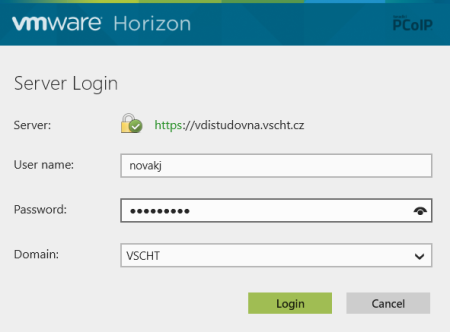
Pokud máte problém s připojením v klientském programu, zkontrolujte prosím v nastavení, že "Display protokol" je nastaven na Blast a je zapnuta volba "ssl proxy mode"(ta je dostupná v nastavení při výběru serveru k připojení). V novějších verzích se tato volb nazývá "protocol connection certificate checking mode" a měla by být nastavena na hodnotu "Thumbprint or PKI Verification".
Práce na dálku se neliší od práce na běžném počítači, je zde ale jedno důležité upozornění týkající se ukládaných dat:
Soubory, se kterými chcete pracovat i po odhlášení od počítače je nutné ukládat buďto na Váš síťový domovský disk (Z:), dálkově připojený disk či jiné síťové umístění.
Vše, co je ponecháno na ploše, v složce dokumenty či jinde na disku c: bude po Vašem odhlášení (či síťovém odpojení) automaticky smazáno.
Licence: pro zaměstnance a studenty

Statistica je v současné době dostupná v naší organizaci ve ctyřech verzích a dvouch jazykových mutacích.
Statistica 12.0 CZ
Statistica 13.1
Statistica 13.5
Statistica 14
Obě jazykové verze mají možnost instalovat síťovou variantu a jednouživatelskou variantu. VŠCHT Praha vlastní neomezený počet licencí, které se každý rok obnovují.
Pro verzi 14 je k dispozici tak CS language pack, nicméně i dodavatel licence zmiňuje určité problémy při instalaci CS packu, proto se obecně doporučuje používat verzi 14 v anglické jazykové mutaci.
Síťová varianta je určena pro učebny a pro všechny zaměstnance a studenty, kteří chtějí s aplikací pracovat uvnitř sítě VŠCHT Praha.
Jednouživatelská varianta je určena všem studentům a zaměstnancům VŠCHT Praha ve školní síti i mimo školní síť. Výhodou je nezávislost na licenčním serveru.
Instalační soubory si můžete stáhnout na \\habr.vscht.cz\install\Aplikace\Statistica (zaměstnanci) nebo po domluvě Vám pracovník výpočetního centra může instalační soubory zkopírovat na USB disk (studenti).
Instalační soubory jsou přístupné pouze z vnitřní sítě VŠCHT Praha(nebo přes VPN).
Žádost na zaslání licenčního klíče posílejte na e-mail odpovědného pracovníka VC - licence-vc@vscht.cz.
[urlnadstranka] => [ogobrazek] => [pozadi] => [poduzel] => stdClass Object ( [1829] => stdClass Object ( [nazev] => Přejdi na téma [barva_pozadi] => cervena [text] => [iduzel] => 1829 [canonical_url] => [skupina_www] => Array ( ) [url] => [sablona] => stdClass Object ( [class] => infobox [html] => [css] => [js] => [autonomni] => 0 ) ) ) [iduzel] => 26069 [canonical_url] => [skupina_www] => Array ( ) [url] => /software/statistica [sablona] => stdClass Object ( [class] => stranka [html] => [css] => [js] => [autonomni] => 1 ) ) [25954] => stdClass Object ( [nazev] => Gaussian a GaussViewW [seo_title] => Gaussian a GaussViewW [seo_desc] => [autor] => [autor_email] => [obsah] =>Licence: pro zaměstnance i studenty
Program Gaussian je tvořen balíkem programů založených na základech kvatntové mechaniky sloužících k přepovědi energií, molekulárních struktur, vibračních frekvencí molekulárních struktur. Program lze použít pro širokou škálu studia molekul a chemických reakcí za různých podmínek včetně složek, které je obtížně či nemožné zjistit experimentálně jako jsou krátce žijící intermediáty nebo tranzitní struktury.
Součástí školní licence jsou instalační média pro Windows i Linux. Licence je dostupná v 32-bitové i v 64-bitové verzi.
Ke stažení: \\habr.vscht.cz\install\Aplikace\Gaussian
Sériová čísla, které je nutno zadat při instalaci softwaru, jsou dostupná na vyžádání u správce licence, kterého můžete kontaktovat na emajlové adrese licence-vc@vscht.cz.
V rámci školní licence je povolena instalace a užívání softwaru pouze na pracovních počítačích, které jsou vlastněné VŠCHT.
[urlnadstranka] => [obrazek] => [poduzel] => stdClass Object ( [1829] => stdClass Object ( [nazev] => Přejdi na téma [barva_pozadi] => cervena [text] => [iduzel] => 1829 [canonical_url] => [skupina_www] => Array ( ) [url] => [sablona] => stdClass Object ( [class] => infobox [html] => [css] => [js] => [autonomni] => 0 ) ) ) [iduzel] => 25954 [canonical_url] => [skupina_www] => Array ( ) [url] => /software/gaussian [sablona] => stdClass Object ( [class] => stranka [html] => [css] => [js] => [autonomni] => 1 ) ) [1829] => stdClass Object ( [nazev] => Přejdi na téma [barva_pozadi] => cervena [text] => [poduzel] => stdClass Object ( [1832] => stdClass Object ( [akce] => WiFi [objekt] => [odkaz] => /navody/sit/wi-fi [iduzel] => 1832 [canonical_url] => [skupina_www] => Array ( ) [url] => [sablona] => stdClass Object ( [class] => [html] => [css] => [js] => [autonomni] => ) ) [1833] => stdClass Object ( [akce] => VPN [objekt] => [odkaz] => /navody/sit/vpn [iduzel] => 1833 [canonical_url] => [skupina_www] => Array ( ) [url] => [sablona] => stdClass Object ( [class] => [html] => [css] => [js] => [autonomni] => ) ) [1835] => stdClass Object ( [akce] => Kolejní síť [objekt] => [odkaz] => /navody/sit/kategorie/koleje [iduzel] => 1835 [canonical_url] => [skupina_www] => Array ( ) [url] => [sablona] => stdClass Object ( [class] => [html] => [css] => [js] => [autonomni] => ) ) [1834] => stdClass Object ( [akce] => 802.1x [objekt] => [odkaz] => /navody/sit/8021x [iduzel] => 1834 [canonical_url] => [skupina_www] => Array ( ) [url] => [sablona] => stdClass Object ( [class] => [html] => [css] => [js] => [autonomni] => ) ) [1836] => stdClass Object ( [akce] => Elektronická pošta [objekt] => [odkaz] => /navody/posta [iduzel] => 1836 [canonical_url] => [skupina_www] => Array ( ) [url] => [sablona] => stdClass Object ( [class] => [html] => [css] => [js] => [autonomni] => ) ) [27607] => stdClass Object ( [akce] => Sdílené disky [objekt] => [odkaz] => /navody/sdilene-disky [iduzel] => 27607 [canonical_url] => [skupina_www] => Array ( ) [url] => [sablona] => stdClass Object ( [class] => [html] => [css] => [js] => [autonomni] => ) ) [55623] => stdClass Object ( [akce] => Cloudové služby [objekt] => [odkaz] => /navody/cloud [iduzel] => 55623 [canonical_url] => [skupina_www] => Array ( ) [url] => [sablona] => stdClass Object ( [class] => [html] => [css] => [js] => [autonomni] => ) ) [1846] => stdClass Object ( [akce] => Antivir a bezpečnost [objekt] => [odkaz] => /software/zamestnanci/antivir [iduzel] => 1846 [canonical_url] => [skupina_www] => Array ( ) [url] => [sablona] => stdClass Object ( [class] => [html] => [css] => [js] => [autonomni] => ) ) [1847] => stdClass Object ( [akce] => Multilicence software [objekt] => [odkaz] => /software [iduzel] => 1847 [canonical_url] => [skupina_www] => Array ( ) [url] => [sablona] => stdClass Object ( [class] => [html] => [css] => [js] => [autonomni] => ) ) [26994] => stdClass Object ( [akce] => VDI [objekt] => [odkaz] => /software/virtualni-ucebna [iduzel] => 26994 [canonical_url] => [skupina_www] => Array ( ) [url] => [sablona] => stdClass Object ( [class] => [html] => [css] => [js] => [autonomni] => ) ) [1848] => stdClass Object ( [akce] => Pořízení PC [objekt] => [odkaz] => /hardware/nakup-pc [iduzel] => 1848 [canonical_url] => [skupina_www] => Array ( ) [url] => [sablona] => stdClass Object ( [class] => [html] => [css] => [js] => [autonomni] => ) ) [1849] => stdClass Object ( [akce] => Náročné výpočty [objekt] => [odkaz] => /navody/altix [iduzel] => 1849 [canonical_url] => [skupina_www] => Array ( ) [url] => [sablona] => stdClass Object ( [class] => [html] => [css] => [js] => [autonomni] => ) ) ) [iduzel] => 1829 [canonical_url] => [skupina_www] => Array ( ) [url] => [sablona] => stdClass Object ( [class] => infobox [html] => [css] => [js] => [autonomni] => 0 ) ) [25825] => stdClass Object ( [nazev] => Software pro studenty [seo_title] => Software pro studenty [seo_desc] => [autor] => Antonín Mareš [autor_email] => helpdesk@vscht.cz [obsah] =>Virtuální učebna
Software, který je v učebnách, ale nespadá do multilicencí pro domácí využití naleznete ve virtuální učebně. Do virtuální učebny se můžete pohodlně připojit přes webový prohlížeč nebo si nainstalovat klietna do počítače.
Informační zdroje knihovny
Přístup k databázím ve správě Výpočetního centra.
Multilicence
Seznam aplikací pro studenty, jež má VŠCHT Praha zakoupeno. V případě žádostí o SW kontaktujete pracovníka spravujícího licence na lince 3067 (Luboš Jirásek) nebo helpdesk na e-mailu helpdesk@vscht.cz
| Produkty Microsoftu |
Produkty Office 365 a software z programu Microsoft DreamSpark |
| Maple |
Systém počítačové algebry pro výuku a využití matematiky v přírodovědných, technických a ekonomických oborech |
| Matlab | Programové prostředí a skriptovací programovací jazyk pro vědeckotechnické numerické výpočty, modelování, návrhy algoritmů, počítačové simulace, analýzu a prezentaci dat, měření a zpracování. |
| Mathematica |
Programový systém pro provádění numerických a symbolických výpočtů a vizualizaci dat. |
| Statistica |
Analytický software obsahující prostředky pro správu dat, jejich analýzu, vizualizaci a vývoj uživatelských aplikací. |
| EndNote |
Software pro správu citací |
| ChemBioDraw Ultra |
Analytický software |
| Gaussian a GaussViewW |
Software pro studium molekul a chemických reakcí za různých podmínek |
| Autodesk AutoCAD |
Produkty Autodesk AutoCAD jsou pro výuku zdarma. Studenti a učitelé kteří učí tyto aplikace, mohou využívat zcela zdarma všechny produkty společnosti Autodesk. |
| OriginPro |
Program Origin slouží k matematickým analýzám rozsáhlých souborů dat a jejich grafickému zobrazení. |
| MNova Suite |
Program MNova Suite slouží ke zpracování NMR spekter a vyhodnocování dat z hmotnostní spektroskopie |
| ClaroRead Plus |
Software podpůrné technologie pro studenty, zaměstnance s fyzickým handicapem v oblasti psaní a čtení. |
Licence: pro zaměstnance i studenty
EndNote je komerční referenční manažer od Thomson Reuters. Jedná se o software pro správu citací, který je skvělým pomocníkem pro tvorbu a správu citací. Využijete ho tedy kdykoli, kdy chcete něco či někoho citovat.
Na stránkách Centra informačních služeb VŠCHT naleznete informace potřebné ke stažení EndNote.
[urlnadstranka] => [ogobrazek] => [pozadi] => [iduzel] => 25921 [canonical_url] => [skupina_www] => Array ( ) [url] => /software/studenti/endnote [sablona] => stdClass Object ( [class] => stranka [html] => [css] => [js] => [autonomni] => 1 ) ) [26069] => stdClass Object ( [nazev] => Statistica [seo_title] => Statistica [seo_desc] => [autor] => Luboš Jirásek [autor_email] => helpdesk@vscht.cz [obsah] =>Licence: pro zaměstnance a studenty

Statistica je v současné době dostupná v naší organizaci ve ctyřech verzích a dvouch jazykových mutacích.
Statistica 12.0 CZ
Statistica 13.1
Statistica 13.5
Statistica 14
Obě jazykové verze mají možnost instalovat síťovou variantu a jednouživatelskou variantu. VŠCHT Praha vlastní neomezený počet licencí, které se každý rok obnovují.
Pro verzi 14 je k dispozici tak CS language pack, nicméně i dodavatel licence zmiňuje určité problémy při instalaci CS packu, proto se obecně doporučuje používat verzi 14 v anglické jazykové mutaci.
Síťová varianta je určena pro učebny a pro všechny zaměstnance a studenty, kteří chtějí s aplikací pracovat uvnitř sítě VŠCHT Praha.
Jednouživatelská varianta je určena všem studentům a zaměstnancům VŠCHT Praha ve školní síti i mimo školní síť. Výhodou je nezávislost na licenčním serveru.
Instalační soubory si můžete stáhnout na \\habr.vscht.cz\install\Aplikace\Statistica (zaměstnanci) nebo po domluvě Vám pracovník výpočetního centra může instalační soubory zkopírovat na USB disk (studenti).
Instalační soubory jsou přístupné pouze z vnitřní sítě VŠCHT Praha(nebo přes VPN).
Žádost na zaslání licenčního klíče posílejte na e-mail odpovědného pracovníka VC - licence-vc@vscht.cz.
[urlnadstranka] => [ogobrazek] => [pozadi] => [iduzel] => 26069 [canonical_url] => [skupina_www] => Array ( ) [url] => /software/studenti/statistica [sablona] => stdClass Object ( [class] => stranka [html] => [css] => [js] => [autonomni] => 1 ) ) [25954] => stdClass Object ( [nazev] => Gaussian a GaussViewW [seo_title] => Gaussian a GaussViewW [seo_desc] => [autor] => [autor_email] => [obsah] =>Licence: pro zaměstnance i studenty
Program Gaussian je tvořen balíkem programů založených na základech kvatntové mechaniky sloužících k přepovědi energií, molekulárních struktur, vibračních frekvencí molekulárních struktur. Program lze použít pro širokou škálu studia molekul a chemických reakcí za různých podmínek včetně složek, které je obtížně či nemožné zjistit experimentálně jako jsou krátce žijící intermediáty nebo tranzitní struktury.
Součástí školní licence jsou instalační média pro Windows i Linux. Licence je dostupná v 32-bitové i v 64-bitové verzi.
Ke stažení: \\habr.vscht.cz\install\Aplikace\Gaussian
Sériová čísla, které je nutno zadat při instalaci softwaru, jsou dostupná na vyžádání u správce licence, kterého můžete kontaktovat na emajlové adrese licence-vc@vscht.cz.
V rámci školní licence je povolena instalace a užívání softwaru pouze na pracovních počítačích, které jsou vlastněné VŠCHT.
[urlnadstranka] => [obrazek] => [iduzel] => 25954 [canonical_url] => [skupina_www] => Array ( ) [url] => /software/studenti/gaussian [sablona] => stdClass Object ( [class] => stranka [html] => [css] => [js] => [autonomni] => 1 ) ) [25911] => stdClass Object ( [nazev] => Produkty Microsoft - studenti [seo_title] => Produkty Microsoft - studenti [seo_desc] => [autor] => Antonín Mareš [autor_email] => helpdesk@vscht.cz [obsah] =>Software Office 365
Studenti VŠCHT Praha mohou využívat i kancelářskou sadu Office dostupnou z cloudových služeb Office 365.
Software z programu Microsoft Azure Dev Tools for Teaching (MS ADT4T)
V rámci výuky předmětů zaměřených na informační technologie si studenti mohou na domácí počítače nainstalovat vybraný software společnosti Microsoft z programu MS ADT4T. Tento program nahrazuje starší programy MS DreamSpark a MS Imagine, respektive jejich prémiové verze.
Společnost Microsoft v rámci tohoto programu umožňuje studentům získat operační systémy Windows, serverové systémy či vývojové nástroje a nainstalovat je k výukovým účelům případně i na osobní počítače. Instalovaný software musí být adekvátní náplni studovaného předmětu. Software nesmí být používán ke komerčním účelům. Pokud student nadále nebude studovat v daném předmětu či v rámci VŠCHT Praha, jakékoliv další instalace získaného software již není možné reaktivovat, stávající instalace software na počítači si však student může ponechat při zachování ostatních podmínek licenční smlouvy.
Pro přístup do programu přejděte na https://azureforeducation.microsoft.com/devtools a přihlaste se školním účtem ve tvaru login@vscht.cz. Při prvním přihlášení se provede ověření identity přes SMS a pak už budete přesměrováni na Azure for Education portál, kde se nabízejí produkty ke stažení. Pro zobrazení všech produktů si přepněte v profilu uživatele výchozí adresář z Microsoft na VŠCHT.
[urlnadstranka] => [obrazek] => [iduzel] => 25911 [canonical_url] => [skupina_www] => Array ( ) [url] => /software/studenti/microsoft [sablona] => stdClass Object ( [class] => stranka [html] => [css] => [js] => [autonomni] => 1 ) ) [25903] => stdClass Object ( [nazev] => Maple pro studenty [seo_title] => Maple pro studenty [seo_desc] => [autor] => Luboš Jirásek [autor_email] => helpdesk@vscht.cz [obsah] =>Licence: jednouživatelská
Počet licencí: 580 společně s ČVUT
Instalační soubory si můžete stáhnout na \\habr.vscht.cz\Install\Aplikace\Maple\ nebo po domluvě vám pracovník výpočetního centra může instalační soubory zkopírovat na USB disk.
Instalační soubory jsou přístupné pouze z vnitřní sítě VŠCHT Praha(nebo přes VPN).
Počet licencí pro domácnosti a studenty je omezen. Po jejich rozdaní nebude VC již žádné další poskytovat.
Vzhledem omezenému počtu studentských licencí žádejte o program jen v případě, že to vyžaduje zapsaný předmět pro přípravu bakalářských, diplomových prací ap. nebo pokud budete Maple samostatně dlouhodobě používat v rámci studia.
Žádost na zaslání licenčního klíče posílejte na e-mail odpovědného pracovníka VC - licence-vc@vscht.cz.
Instalace
- Na první obrazovce Wizardu zvolte jazyk instalace.
- V dalším okně pokračujte tlačítkem Next.
- Odsouhlaste licenční podmínky, pokračujte tlačítkem Next.
- Ponechte zvolený instalační adresář a pokračujte tlačítkem Next.
- Dále pokračujte dle instrukcí.
- Zvolte dle libosti vytvoření ikony na ploše a pokračujte tlačítkem Next.
- V případě, že máte nainstalován Matlab, v dialogovém okně zvolte, zda chcete napojit Maple a Matlab.
- Jako typ licence vyberte Single License a pokračujte tlačítkem Next.
- Všechny ostatní kroky už se jen potvrzují tlačítkem Next.
- Instalaci ukončíte stisknutím tlačítka Finish.
- Spustí se aktivační program. Do položky Purchase Code zadáte aktivační klíč, který vám byl zaslán. Pokračujte tlačítkem Next.
- Vyplňte červeně vyznačené údaje. Do pole Email zadejte svůj školní email. Do pole Institutuion zadejte Prague Institute of Chemical Technology. Klikněte na tlačítko Next.
- Vyskočí vám okno s hláškou o úspěšné instalaci. Pokračujte tlačítkem Ok.
- Maple je nyní úspěšně nainstalován a aktivován.
Licence: Celoškolní
Od verze 13 je možné využívat federované ověření přes SSO Shibboleth (eduid.cz) pro přístup na Wolfram User Portal - tj. program lze stáhnout a aktivovat s využitím školního účtu.
Postup
- Přihlašte se na https://www.wolfram.com/siteinfo
- Aktivujte produkt (single machine) s využitím SSO
Email doporučujeme zadávat spíše ve tvaru login@vscht.cz.
Vzhledem ke společné licenci je možné, že Vám bude sděleno, že se hlásíte k licenci ČVUT - toto není chyba.
Další doplňkové informační zdroje
- https://support.wolfram.com/54713
- https://support.wolfram.com/54887#desktop
- https://support.wolfram.com/50642
V případě problémů doporučujeme spíše kontaktovat přímo Wolfram SSO Support - sso-support@wolfram.com.
Informace o akcích pro uživatele programu Mathematica na stránkách FEL ČVUT.
[urlnadstranka] => [ogobrazek] => [pozadi] => [iduzel] => 25905 [canonical_url] => [skupina_www] => Array ( ) [url] => /software/studenti/mathematica [sablona] => stdClass Object ( [class] => stranka [html] => [css] => [js] => [autonomni] => 1 ) ) [1829] => stdClass Object ( [nazev] => Přejdi na téma [barva_pozadi] => cervena [text] => [iduzel] => 1829 [canonical_url] => [skupina_www] => Array ( ) [url] => [sablona] => stdClass Object ( [class] => infobox [html] => [css] => [js] => [autonomni] => 0 ) ) ) [iduzel] => 25825 [canonical_url] => [skupina_www] => Array ( ) [url] => /software/studenti [sablona] => stdClass Object ( [class] => stranka [html] => [css] => [js] => [autonomni] => 1 ) ) [25761] => stdClass Object ( [nazev] => Software pro zaměstnance [seo_title] => Software pro zaměstnance [seo_desc] => [autor] => Antonín Mareš [autor_email] => helpdesk@vscht.cz [obsah] =>Virtuální učebny
Software, který je v učebnách, ale nespadá do multilicencí pro domácí využití naleznete ve virtuální učebně. Do virtuální učebny se můžete pohodlně připojit přes webový prohlížeč nebo si nainstalovat klietna do počítače.
Multilicence
Seznam aplikací pro zaměstnance, jež má VŠCHT Praha zakoupeno. V případě, potíží s licencí nebo instalací SW kontaktujete pracovníka spravujícího licence na lince 3067 (Luboš Jirásek) nebo helpdesk na e-mailu helpdesk@vscht.cz
| Produkty Microsoftu |
Produkty Office 365, Campus Select |
| Antivirové řešení |
Povinná instalace antiviru na všechny počítače v majetku VŠCHT Praha (učebny, zaměstnanci) |
| Maple |
Systém počítačové algebry pro výuku a využití matematiky v přírodovědných, technických a ekonomických oborech |
| Matlab |
Programové prostředí a skriptovací programovací jazyk pro |
| Mathematica |
Programový systém pro provádění numerických a symbolických výpočtů a vizualizaci dat. |
| Statistica |
Analytický software obsahující prostředky pro správu dat, jejich analýzu, vizualizaci a vývoj uživatelských aplikací. |
| EndNote |
Software pro správu citací |
| ChemBioDraw Ultra |
Analytický software |
| Gaussian a GaussView |
Software pro studium molekul a chemických reakcí za různých podmínek |
| Autodesk AutoCAD |
Produkty Autodesk AutoCAD jsou pro výuku zdarma. Studenti a učitelé kteří učí tyto aplikace, mohou využívat zcela zdarma všechny produkty společnosti Autodesk. |
| Zoner Press Studio X |
Software správu, zpracování, publikování a sdílení fotografií. |
| ABBYY FineReader Corporate Edition EDU |
Software pro převod naskenovaných dokumentů do textového formátu
|
|
Adobe Creative Suite 2 |
Soubor grafických programů
|
|
CorelDRAW Graphics Suite X3 CZ EDU |
Grafický Editor
|
|
Hummingbird EXCEED |
X server, který umožňuje zobrazovat grafický výstup unixových programů pod systémem Windows
|
|
FAR Manager |
Terminálový souborový manager
|
|
Nero 7 Premium Reloaded EDU 2007 |
Software pro vypalování CD a DVD
|
|
Symantec Ghost |
Software pro zálohování a obnovení dat
|
|
Total Commander |
Souborový manager
|
|
WinRAR |
Vytváření a úprava archívů
|
| WinGED 2005 |
Jazykový slovník (A, N, R, F, Š, I, Pl, Ro)
|
| OriginPro |
Program Origin slouží k matematickým analýzám rozsáhlých souborů dat a jejich grafickému zobrazení. |
| MNova Suite |
Program MNova Suite slouží ke zpracování NMR spekter a vyhodnocování dat z hmotnostní spektroskopie |
| ClaroRead Plus |
Software podpůrné technologie pro studenty, zaměstnance s fyzickým handicapem v oblasti psaní a čtení |
Antivir Microsoft System Center 20012 Endpoint Protection je povinnou výbavou každého doménového počítače s operačním systémem Microsoft Windows v síti VŠCHT Praha.
Licence se nevztahují na soukromé počítače studentů na kolejích (pro počítače na kolejích je možné použít například některý z antivirů zdarma - více v sekci koleje).
Minimální požadavky na počítač (x86 i x64)
- Windows XP SP3, Windows Server 2003, Windows Vista, Windows 7, Windows 8
- Procesor 500 MHz
- 384 MB RAM
- 1 GB volného na disku
- Nainstalovaný Windows Update Agent 2.0 a Windows Installer 3.1
Instalační balíček
Verzi pro 32-bit a 64-bit systémy můžete nainstalovat ze sdíleného disku \\habr.vscht.cz\Install\Security\SCCM\Client_SCCM.exe.
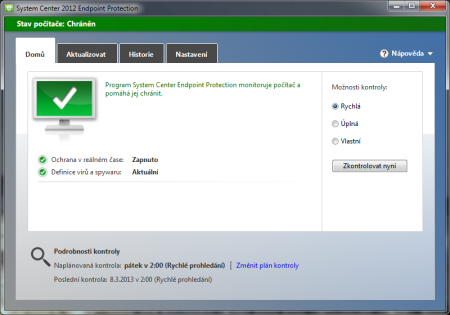
Instalační balíček je nastaven jako tichá instalace a proto do dokončení není vidět žádná činnost antiviru. Po instalaci se v oznamovací oblasti objeví ikona zelené štítu. Aktualizace probíha automaticky formou záplat, které se po dostupnosti nainstalují na základě doménové politiky.
![]()
Případné dotazy ohledně antiviru směřujte na pracovníky Technické podpory Výpočetního centra.
Licence: pro zaměstnance i studenty
EndNote je komerční referenční manažer od Thomson Reuters. Jedná se o software pro správu citací, který je skvělým pomocníkem pro tvorbu a správu citací. Využijete ho tedy kdykoli, kdy chcete něco či někoho citovat.
Na stránkách Centra informačních služeb VŠCHT naleznete informace potřebné ke stažení EndNote.
[urlnadstranka] => [ogobrazek] => [pozadi] => [iduzel] => 25921 [canonical_url] => [skupina_www] => Array ( ) [url] => /software/zamestnanci/endnote [sablona] => stdClass Object ( [class] => stranka [html] => [css] => [js] => [autonomni] => 1 ) ) [26661] => stdClass Object ( [nazev] => Zoner Photo Studio - Zaměstnanci a PGS [seo_title] => Zoner Photo Studio - Zaměstnanci a PGS [seo_desc] => [autor] => [autor_email] => helpdesk@vscht.cz [obsah] =>V rámci školní výukové multilicence dostali zaměstnanci a vědečtí pracovníci VŠCHT možnost používat uvedenou licenci i pro osobní použití na vlastních a domácích počítačích. Počet instalací není omezen, aktivace se váže k registrovanému uživateli. Podmínkou je pouze pracovní poměr s VŠCHT a připojení k internetu na instalovaném PC.
Pro stažení a aktivaci programu budete potřebovat účet u společnosti Zoner.
Pokud jej nemáte, budete si jej muset v rámci procesu získání licence vytvořit.
Pokud máte zájem o licenci Zoner Photo Studio:
1. Požádejte o licenci Zoner Photo Studio
zašlete e-mail s předmětem „Zoner“ na adresu: licence-vc@vscht.cz
Administrátor v nejbližší době žádost zpracuje a na váš email přijde zpět potvrzení o přiděleném oprávnění k užívání licence.
Žádosti prosím zasílejte ze svého emailového účtu v síti VŠCHT Praha.
2. Akceptace licence a její přiřazení na Váš Zoner účet
Na Vaši e-mailovou adresu přijde zpráva s tímto předmětem:
Uživatel licence-vc@vscht.cz vám uděluje právo na užití ZPS ve vaší organizaci
Pokud Zoner Photo Studio chcete používat, v e-mailu klikněte na odkaz Získat a přiřadit licenci ke svému účtu. Dostanete se na stránky Zoner účtu.
Zde máte na výběr ze dvou možností – podle toho, zda již Zoner účet máte, nebo ne. Klikněte tedy na odpovídající tlačítko a zadejte potřebné údaje. V případě, že si budete zřizovat nový Zoner účet, budete muset jeho zřízení autorizovat kliknutím na odkaz v samostatné e-mailové zprávě, která vám dorazí.
Přijatá licence již bude přiřazena k vašemu Zoner účtu. Najdete ji zde po každém přihlášení. Na stránce https://account.zoner.com/Products klikněte na sekci Zoner Photo Studio a uvidíte přehled licencí, které máte k dispozici.
3. Instalace programu a jeho první spuštění
K potřebnému instalačnímu souboru se dostanete z několika míst.
Nejsnazší bude kliknout na odkaz „...stáhněte z našich stránek...“, který najdete v prvním e-mailu, anebo na odkaz Stáhnout, který se nachází na pravé straně vedle vaší licence v přehledu licencí (https://account.zoner.com/Product_Zps).
Program nainstalujte podle pokynů instalačního průvodce.
Poté program spusťte a v něm se přihlaste do svého Zoner účtu. Načte si z něj vaši licenci a program se aktivuje (pokud se v programu sami ze svého účtu neodhlásíte, program si bude přihlášení pamatovat).
Budete-li chtít Zoner Photo Studio používat na více svých počítačích, stačí do všech program nainstalovat a při prvním spuštění se všude přihlásit svým Zoner účtem.
[urlnadstranka] => [iduzel] => 26661 [canonical_url] => [skupina_www] => Array ( ) [url] => /software/zamestnanci/zonerphotostudio [sablona] => stdClass Object ( [class] => stranka [html] => [css] => [js] => [autonomni] => 1 ) ) [26069] => stdClass Object ( [nazev] => Statistica [seo_title] => Statistica [seo_desc] => [autor] => Luboš Jirásek [autor_email] => helpdesk@vscht.cz [obsah] =>Licence: pro zaměstnance a studenty

Statistica je v současné době dostupná v naší organizaci ve ctyřech verzích a dvouch jazykových mutacích.
Statistica 12.0 CZ
Statistica 13.1
Statistica 13.5
Statistica 14
Obě jazykové verze mají možnost instalovat síťovou variantu a jednouživatelskou variantu. VŠCHT Praha vlastní neomezený počet licencí, které se každý rok obnovují.
Pro verzi 14 je k dispozici tak CS language pack, nicméně i dodavatel licence zmiňuje určité problémy při instalaci CS packu, proto se obecně doporučuje používat verzi 14 v anglické jazykové mutaci.
Síťová varianta je určena pro učebny a pro všechny zaměstnance a studenty, kteří chtějí s aplikací pracovat uvnitř sítě VŠCHT Praha.
Jednouživatelská varianta je určena všem studentům a zaměstnancům VŠCHT Praha ve školní síti i mimo školní síť. Výhodou je nezávislost na licenčním serveru.
Instalační soubory si můžete stáhnout na \\habr.vscht.cz\install\Aplikace\Statistica (zaměstnanci) nebo po domluvě Vám pracovník výpočetního centra může instalační soubory zkopírovat na USB disk (studenti).
Instalační soubory jsou přístupné pouze z vnitřní sítě VŠCHT Praha(nebo přes VPN).
Žádost na zaslání licenčního klíče posílejte na e-mail odpovědného pracovníka VC - licence-vc@vscht.cz.
[urlnadstranka] => [ogobrazek] => [pozadi] => [iduzel] => 26069 [canonical_url] => [skupina_www] => Array ( ) [url] => /software/zamestnanci/statistica [sablona] => stdClass Object ( [class] => stranka [html] => [css] => [js] => [autonomni] => 1 ) ) [25954] => stdClass Object ( [nazev] => Gaussian a GaussViewW [seo_title] => Gaussian a GaussViewW [seo_desc] => [autor] => [autor_email] => [obsah] =>Licence: pro zaměstnance i studenty
Program Gaussian je tvořen balíkem programů založených na základech kvatntové mechaniky sloužících k přepovědi energií, molekulárních struktur, vibračních frekvencí molekulárních struktur. Program lze použít pro širokou škálu studia molekul a chemických reakcí za různých podmínek včetně složek, které je obtížně či nemožné zjistit experimentálně jako jsou krátce žijící intermediáty nebo tranzitní struktury.
Součástí školní licence jsou instalační média pro Windows i Linux. Licence je dostupná v 32-bitové i v 64-bitové verzi.
Ke stažení: \\habr.vscht.cz\install\Aplikace\Gaussian
Sériová čísla, které je nutno zadat při instalaci softwaru, jsou dostupná na vyžádání u správce licence, kterého můžete kontaktovat na emajlové adrese licence-vc@vscht.cz.
V rámci školní licence je povolena instalace a užívání softwaru pouze na pracovních počítačích, které jsou vlastněné VŠCHT.
[urlnadstranka] => [obrazek] => [iduzel] => 25954 [canonical_url] => [skupina_www] => Array ( ) [url] => /software/zamestnanci/gaussian [sablona] => stdClass Object ( [class] => stranka [html] => [css] => [js] => [autonomni] => 1 ) ) [25914] => stdClass Object ( [nazev] => Matlab pro školní počítače a učebny - síťová licence [seo_title] => Matlab pro školní počítače a učebny - síťová licence [seo_desc] => [autor] => Antonín Mareš [autor_email] => licence-vc@vscht.cz [obsah] =>Pokud hledáte informace o individuální licenci, naleznete je na těchto stránkách.
Pro nainstalovaní aplikace Matlab, která bude využívat školní licenční server potřebujete 3 věci.
- Instalační medium - Verzi pro Windows naleznete na \\habr.vscht.cz\Install\Aplikace\Matlab - Instalační soubory jsou přístupné pouze z vnitřní sítě VŠCHT Praha (nebo přes VPN).
- FIK kód - obdržíte na požádání u odpovědného zaměstanance výpočetního centra.
- Licenční soubor pro koncové stanice - obdržíte na požádání u odpovědného zaměstanance výpočetního centra.
Instalace
- Z kopírujte instalační soubory na disk vašeho počítače.
Spusťte Setup.exe - Vyberte možnost Install manualy without using internet a pokračujte tlačítkem Next
- Odsouhlaste licenční podmínky výběrem možnosti Yes a pokračujte tlačítkem Next
- V dalším okně vyberte první možnost I have File Installation Key (FIK) for my licence a vložte FIK kód, který jste obdrželi ve výpočetním centru. Pokračujte tlačítkem Next
- Zadejte cestu, kam si přejete aplikaci Matlab nainstalovat a pokračujte tlačítkem Next
- Vyberte součásti produktu k instalaci a pokračujte tlačítkem Next. Licenční manager není třeba instalovat.
- V další okně klikněte na tlačitko Browse (procházet) a naklikejte cestu k licenčnímu souboru, který jste obdrželi ve výpočetním centru. Výběr potvďte tlačítkem Ok a pokračujte na další okno tlačítkem Next
- V další okno ponechte beze změn a pokračujte tlačítkem Next
- Vyberte, kam chcete umístit zástupce pro spuštení programu a pokračujte tlačítkem Next
- V dalším okně jen potrďte všechny volby tlačítkem Install, čímž přejdete k samotné instalaci
- Po dokončení klikněte na tlačítko Finish.
- V případě problémů při instalaci se obraťte na pracovníky helpdesku VC.
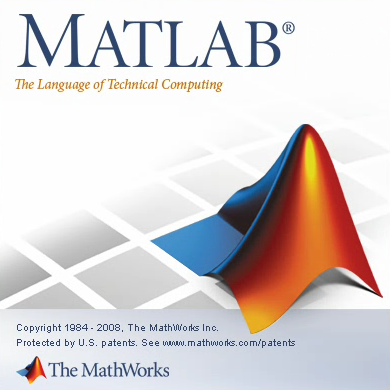
Škola se účastní licenčních programů MS Campus a MS Select.
Program MS Campus umožňuje u všech PC ve vlastnictví VŠCHT Praha instalaci nejnovějších i všech předchozích verzí desktopových operačních systémů firmy Microsoft v kterékoliv jazykové mutaci. Totéž platí pro sadu kancelářského software Microsoft Office s výjimkou produktu Microsoft FrontPage, jenž není v programu zahrnut.
Kromě licenčního programu Campus má škola též možnost objednávat produkty za zvýhodněné ceny z licenčního programu Select.
Ceník programu Select naleznete na intranetu.
Instalace produktů
Software lze instalovat ze serveru \\habr.vscht.cz\install\select\ K tomu to zdroji mají přístup pouze zaměstnanci školy.
Aktivační klíče
potřebné pro aktivaci jednotlivých softwarových produktů dostávají pracovníci odpovědní za výpočetní techniku na Vašem pracovišti. V případě že jste osoba zodpovědná za výpočetní techniku, licenční kody Vám sdělí některý z pracovníků Výpočetního centra. Operační systémy a kancelářská sada MS Office již nepoužívájí sériová čísla. Licencování probíhá automaticky uvnitř sítě VŠCHT Praha přes KMS server.
Upozorňujeme, že program Campus je určen pouze pro zaměstnance VŠCHT Praha, nikoliv pro studenty a třetí osoby.
Software Office 365
Zaměstnanci VŠCHT Praha mohou využívat i kancelářskou sadu Office dostupnou z cloudových služeb Office 365 - vhodné na vlastní zařízení.
Domácí užívání
Program Microsoft HUP (Home Use Program) Vám umožnuje pořídit některé produkty MS se slevou.
Více informací naleznete na webu společnosti Microsoft.
VŠCHT Praha nevlastní licenci Microsoft Campus pro užívání produktů z tohoto programu na domácích počítačích zaměstnanců.
[urlnadstranka] => [obrazek] => [pozadi] => [iduzel] => 25912 [canonical_url] => [skupina_www] => Array ( ) [url] => /software/zamestnanci/microsoft [sablona] => stdClass Object ( [class] => stranka [html] => [css] => [js] => [autonomni] => 1 ) ) [1829] => stdClass Object ( [nazev] => Přejdi na téma [barva_pozadi] => cervena [text] => [iduzel] => 1829 [canonical_url] => [skupina_www] => Array ( ) [url] => [sablona] => stdClass Object ( [class] => infobox [html] => [css] => [js] => [autonomni] => 0 ) ) [25904] => stdClass Object ( [nazev] => Maple pro zaměstnance [seo_title] => Maple pro zaměstnance [seo_desc] => [autor] => Luboš Jirásek [autor_email] => helpdesk@vscht.cz [obsah] =>Licence: Síťová a jednouživatelská
Instalační soubory si můžete stáhnout na \\habr.vscht.cz\Install\Aplikace\Maple nebo po domluvě vám pracovník výpočetního centra může instalační soubory zkopírovat na USB disk.
Instalační soubory jsou přístupné pouze z vnitřní sítě VŠCHT Praha(nebo přes VPN).
MAPLE lze instalovat v režimu s využitím síťového licenčního serveru(pouze pro zaměstnance) a pro své spuštění vyžaduje spojení s licenčním serverem, proto není použitelná bez možnosti spojení s tímto serverem umístěným ve vnitřní síti VŠCHT. Pro praci mimo síť VŠCHT je potřeba mít nainstalovaného VPN klienta. Více informací zde. Při instalaci se nezadává licenční kód, ale IP adresa licenčního serveru.
Single User Instalace:
Slouží pro účely domácího využití. Pro vygenerování licenčního kódu pro váš počítač je třeba poslat jméno a příjmení, název ústavu a MAC adresu vašeho počítače(postup pro zjištění mac adresy).
Tyto informace pošlete na email odpovědného pracovníka VC - licence-vc@vscht.cz. Bude vám přeposlán licenční kód. Návod na instalaci je stejný jako u studentské verze.
Počet licencí je omezen. Po jejich rozdaní nebude VC již žádné další poskytovat.
Síťová Instalace:
Slouží pro používání Maplu v síti VŠCHT.
Vyberte příslušný balíček pro Váš operační systém a spusťte jej.
- Na první obrazovce Wizardu zvolte jazyk instalace.
- V dalším okně pokračujte tlačítkem Next.
- Odsouhlaste licenční podmínky, pokračujte tlačítkem Next.
- Ponechte zvolený instalační adresář a pokračujte tlačítkem Next.
- Dále pokračujte dle instrukcí.
- Zvolte dle libosti vytvoření ikony na ploše a pokračujte tlačítkem Next.
- V případě, že máte nainstalován Matlab, v dialogovém okně zvolte, zda chcete napojit Maple a Matlab.
- Jako typ licence vyberte Network License a pokračujte tlačítkem Next.
- Zvolte volbu Single server.
- Do položky licenční server zadejte IP adresu 147.33.89.242 a port číslo 27001.
- Všechny ostatní kroky už se jen potvrzují tlačítkem Next. Pro dokončení instalace je nutný restart.
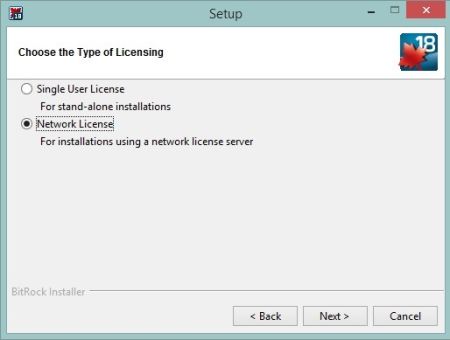
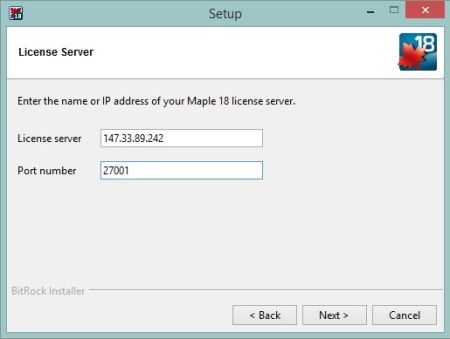
Licence: Celoškolní
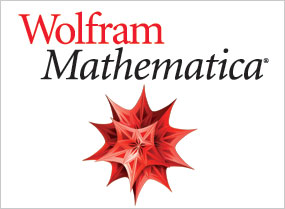
Ve spolupráci s ČVUT vlastní VŠCHT Praha neomezenou licenci na aplikaci Mathematica. Tato licence je rozdělena na 3 podlicence a to:
- Samostatná licence pro záměstnance na domácí užívání (Stand Alone)
- Síťová licence pro učebny a zaměstnance na půdě VŠCHT Praha (Network)
Informace o akcích pro uživatele software Mathematica na stránkách FEL ČVUT.
[urlnadstranka] => [ogobrazek] => [pozadi] => [iduzel] => 25906 [canonical_url] => [skupina_www] => Array ( ) [url] => /software/zamestnanci/mathematica [sablona] => stdClass Object ( [class] => stranka [html] => [css] => [js] => [autonomni] => 1 ) ) ) [iduzel] => 25761 [canonical_url] => [skupina_www] => Array ( ) [url] => /software/zamestnanci [sablona] => stdClass Object ( [class] => stranka [html] => [css] => [js] => [autonomni] => 1 ) ) ) [sablona] => stdClass Object ( [class] => stranka_ikona [html] => [css] => [js] => [autonomni] => 1 ) [api_suffix] => )